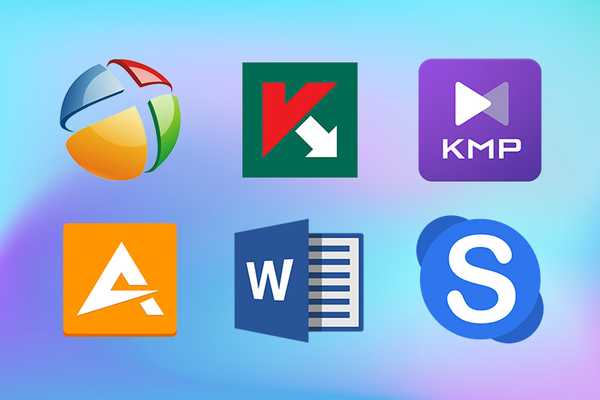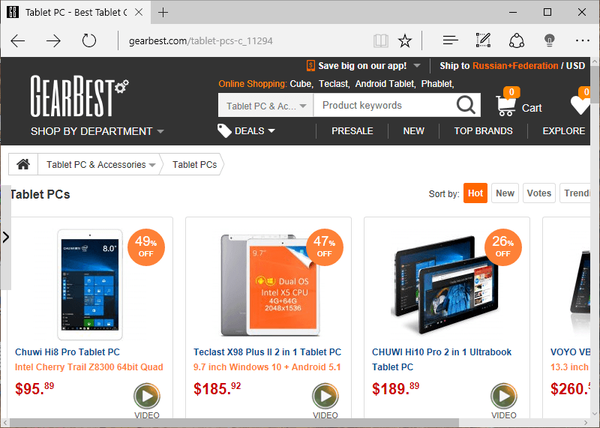Setelah menginvestasikan upaya yang cukup besar dalam proyek ambisius untuk menjalin realitas dan hologram - Microsoft HoloLens kacamata, perusahaan perangkat lunak bahkan dalam Windows 10 saat ini menawarkan, sayangnya, hanya fungsi dasar untuk membuka potensi yang lain, kurang ambisius, tetapi cara nyata dan terjangkau bagi setiap orang untuk memperluas cakrawala mereka. Ini tentang bekerja dengan beberapa layar yang terhubung ke komputer. Meskipun tidak setiap pengguna membutuhkan monitor kedua, jika ia bukan seorang profesional di bidang desain dan grafis, tetapi banyak di rumah memiliki TV digital yang dapat dihubungkan ke komputer. Kecepatan dan kenyamanan seperti itu saat menampilkan konten media dari komputer ke TV, seperti dengan mentransfer jendela pemutar video ke layar lain, tidak akan ditawarkan oleh teknologi apa pun untuk streaming data. Sambungan langsung ke komputer (melalui VGA, DVI, HDMI) akan mengubah setiap TV dengan fungsi rendah menjadi portal hiburan besar. Kerugian menggunakan TV sebagai layar komputer kedua adalah kondisional. Ini akan muncul hanya ketika dua orang berpartisipasi dalam situasi tersebut: ketika satu pengguna menonton TV dan yang lainnya menggunakan monitor utama untuk kebutuhannya. Tetapi kelemahan ini bisa dihindari jika Windows sedikit bermanuver dalam hal ini..
Fitur apa yang dapat ditawarkan Windows untuk bekerja dengan beberapa layar di antara gudang regulernya? Ini akan dibahas secara rinci di bawah ini. Tapi pertama-tama, mari kita lihat apa yang tidak bisa dilakukan oleh sistem operasi Microsoft.
Konten:
- Apa yang Windows tidak dapat lakukan di lingkungan multi-layar;
- Pengaturan layar dasar;
- Skala yang berbeda;
- Latar belakang desktop yang berbeda;
- Tombol pintas untuk memindahkan jendela di antara layar;
- Posisi taskbar yang berbeda;
- Beberapa pengaturan Windows: apa yang harus dilakukan?
1. Apa yang Windows tidak dapat lakukan di lingkungan multi-layar
Fitur dukungan multi-desktop yang diterapkan dalam versi terbaru Windows 10 tidak lebih dari alat untuk organisasi psikologis ruang virtual, misalnya, untuk pekerjaan, untuk game, untuk menjelajahi web.
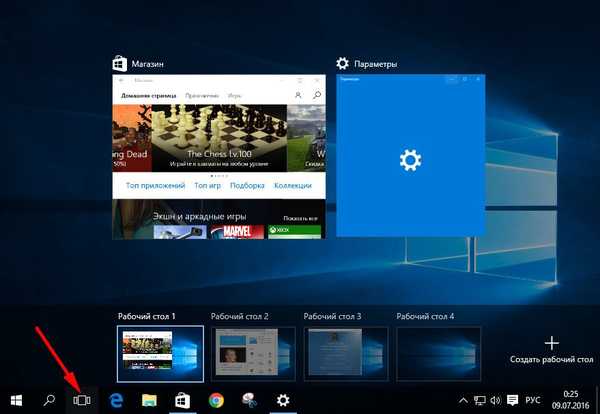
Melalui Windows, masih tidak mungkin untuk mengatur operasi dua atau lebih layar yang sepenuhnya otonom. Anda tidak dapat pindah ke desktop lain hanya pada satu layar. Tidak mungkin untuk memperbaiki untuk masing-masing peluncuran game dan aplikasi tertentu. Dan setelah membuka salah satu program yang pintasannya telah ditransfer ke desktop layar tambahan, kita akan melihat jendelanya di layar tempat terakhir ditutup. Windows benar-benar memahami mode yang ditentukan untuk memperluas layar dan mendefinisikan monitor kedua sebagai kelanjutan logis dari yang pertama.
Mode ekspansi layar hanya tersedia di lingkungan Windows dan tidak berfungsi di lingkungan aplikasi 3D layar penuh. Mengingat bahwa sistem tidak memiliki kemampuan untuk mengikat setidaknya aplikasi 3D, bahkan aplikasi jendela biasa, untuk meluncurkan hanya pada layar tertentu, gamer yang ingin menikmati bermain di TV layar besar yang terhubung bukan sebagai utama tetapi sebagai layar tambahan hanya memiliki 2 cara untuk melakukan baik mematikan monitor utama secara permanen, atau setiap kali sebelum bermain di pengaturan layar Windows, ubah mode ekstensi ke mode tampilan hanya pada layar yang sesuai..
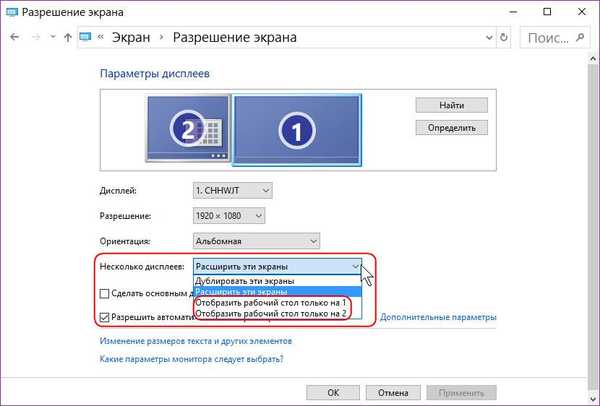
Windows juga memiliki panel tambahan untuk beralih secara manual antara mode tampilan, yang terbuka ketika Anda menekan tombol pintas 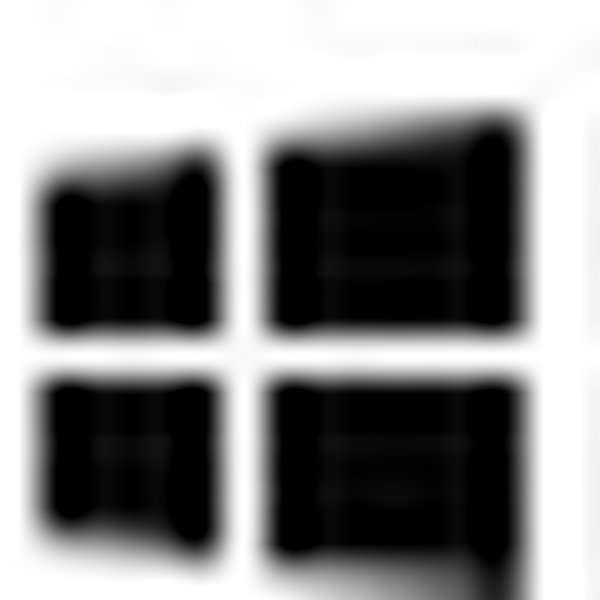 + P.
+ P.
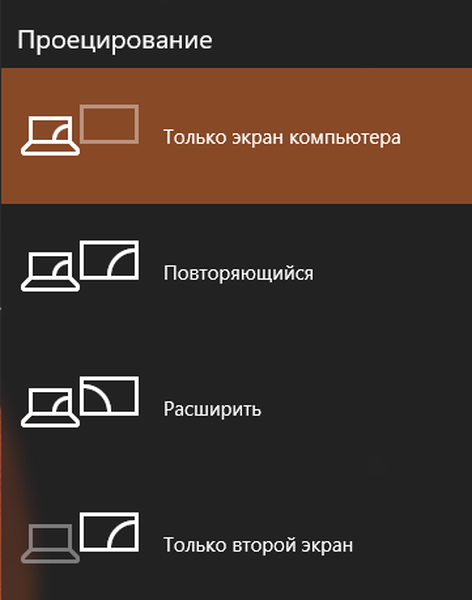
Mungkin, hari ini Windows menawarkan paket fitur yang sangat diperlukan, lebih dari itu pengguna yang menggunakan komputer untuk berselancar web pada sumber daya sosial, hiburan media, pekerjaan kantor tidak diperlukan. Tetapi untuk audiens gamer dan profesional di bidang grafis dan desain, fungsionalitas yang ditawarkan oleh sistem operasi untuk konfigurasi fleksibel dari beberapa tampilan tidak cukup..
Nah, sekarang tentang kemungkinannya. Fungsi apa untuk bekerja dengan beberapa layar yang diterapkan pada Windows?
2. Pengaturan layar dasar
Akses langsung ke pengaturan layar Windows diimplementasikan dalam menu konteks pada desktop. Ini adalah item "Pengaturan Layar" di Windows 10..

Dan ini adalah item "Resolusi Layar" pada Windows 7 dan 8.1.

Di pengaturan layar Windows, Anda dapat:
- Tentukan monitor dan TV yang terhubung sebagai tampilan utama, dan yang lainnya sebagai tambahan;
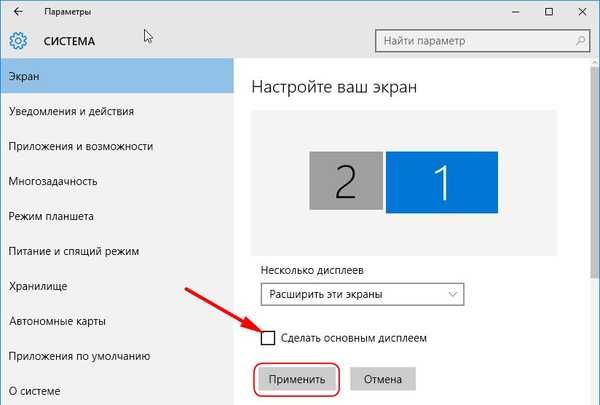
- Atur mode interaksi layar seperti: duplikasi (juga kloning), ekspansi (ekstensi yang sangat logis dari ruang komputer dari tampilan pertama pada tampilan kedua), ditampilkan hanya pada satu layar;
- Atur posisi monitor di ruang relatif satu sama lain untuk kenyamanan memindahkan kursor;
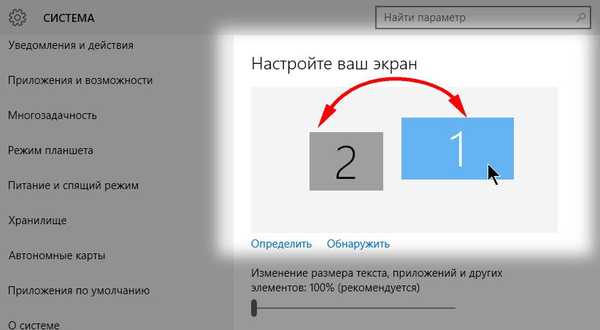
- Tetapkan orientasi lanskap, potret, dan terbalik untuk masing-masing layar;
- Tetapkan resolusi yang berbeda;
- Tetapkan kecepatan refresh layar yang berbeda.
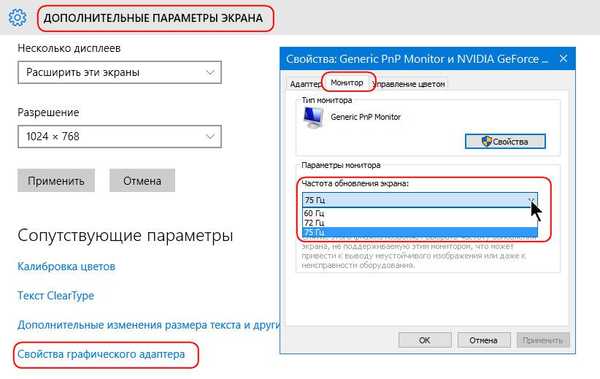
3. Skala yang berbeda
Dimulai dengan versi 8, Windows telah belajar menggunakan skala yang berbeda untuk layar yang berbeda. Dalam pengaturan untuk resolusi layar Windows 8.1, Anda harus terlebih dahulu mengklik pada tampilan yang diinginkan, lalu pilih opsi untuk mengubah ukuran teks dan elemen lainnya.,
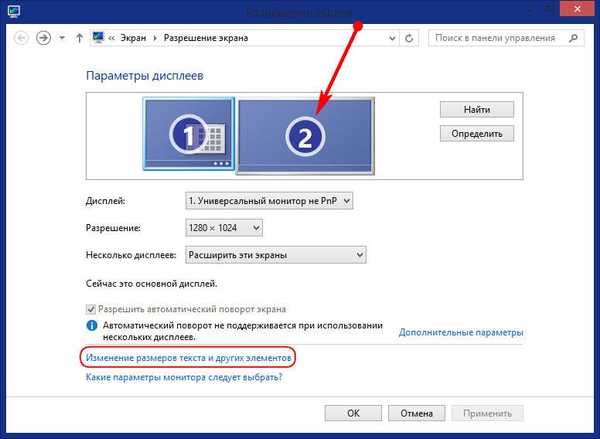
kemudian hapus centang pada opsi untuk mengatur skala tunggal untuk semua tampilan.
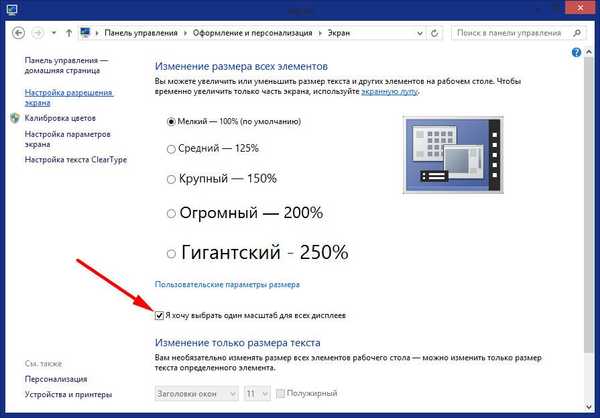
Setelah itu, slider untuk menyesuaikan skala layar akan muncul. Perubahan yang Anda butuhkan untuk menerapkan tombol yang sesuai di bawah ini.
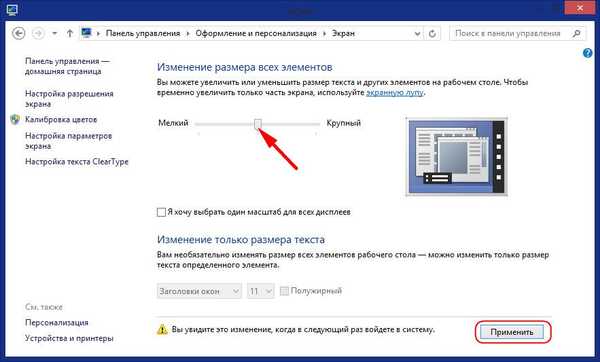
Penskalaan setiap layar individual di Windows 10 lebih mudah - baik karena slider dipindahkan ke jendela pengaturan layar utama dan karena setelah melakukan perubahan tidak diperlukan, seperti pada Windows 8.1, untuk reboot ke sistem.
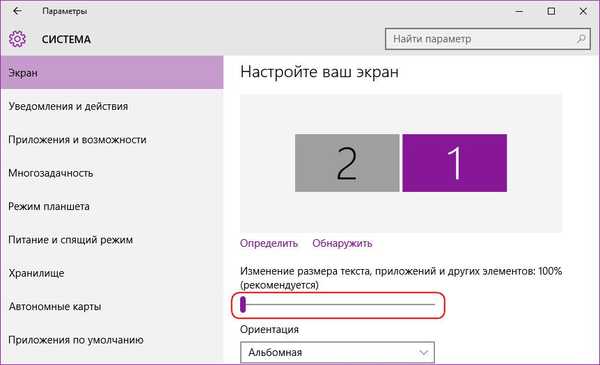
4. Latar belakang desktop yang berbeda
Meskipun Windows tidak belajar bagaimana menetapkan gambar tunggal yang terpisah untuk setiap layar sebagai latar belakang desktop, tetapi mulai dari versi yang sama dari sistem 8, gambar yang berbeda pada layar yang berbeda dapat ditampilkan menggunakan tema yang dapat diunduh di situs web Microsoft dengan mengklik tautan dari jendela bagian personalisasi.
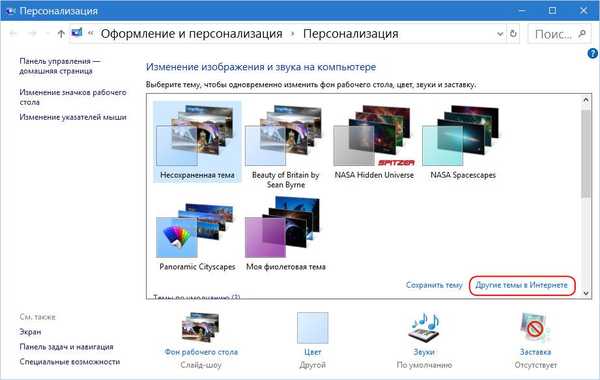
Gambar yang berbeda pada desktop di Windows 8.1 dan 10 juga akan ada dalam kasus memasang slide show latar belakang dari koleksi foto kustom.
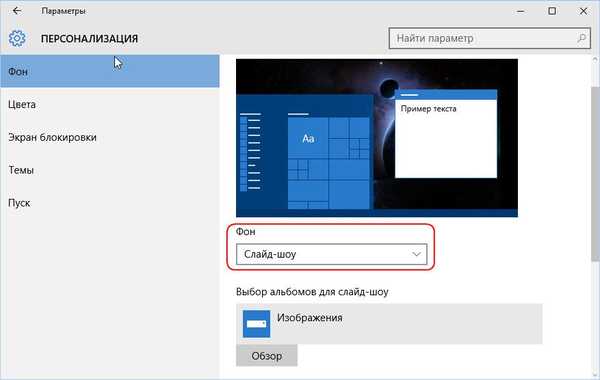
Dan untuk dua monitor yang identik, Anda dapat menggunakan wallpaper panorama dari sejumlah kecil tema di situs Microsoft yang sama.

5. Tombol panas untuk memindahkan jendela di antara layar
Anda dapat menarik jendela di antara layar tidak hanya dengan mouse, tetapi juga menggunakan tombol panas. Tombol panah Windows + Shift + kanan / kiri akan langsung mentransfer jendela ke monitor lain dan, jika tidak diperluas ke layar penuh, letakkan di area yang sama di mana ia berada di monitor sebelumnya.
6. Posisi tugas yang berbeda
Mulai, lagi, dari versi 8, Windows dapat menampilkan taskbar di semua layar. Sistem tidak mencegah penyesuaian posisi yang berbeda - di bagian atas, bawah, kiri, kanan - pada layar yang berbeda, tetapi tidak meminta pengguna tentang hal ini dengan adanya opsi seperti itu di properti bilah tugas. Anda dapat secara manual menyesuaikan posisi taskbar yang berbeda pada layar yang berbeda. Kami memanggil menu konteks di atasnya, pertama hapus centang item "Perbaiki bilah tugas", lalu buka "Properti".
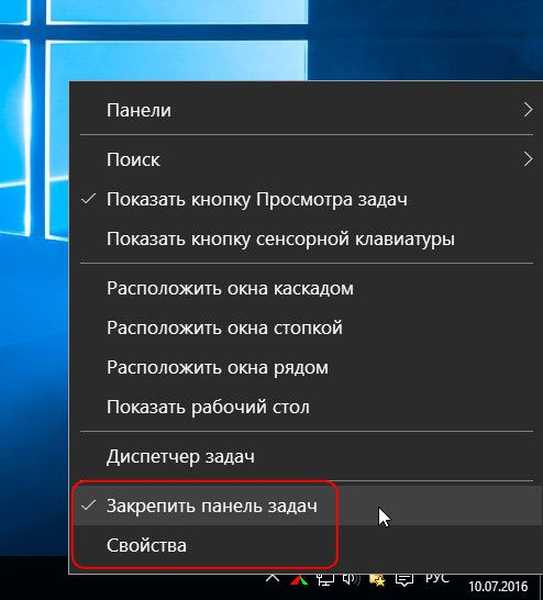
Kami mengaktifkan opsi untuk menampilkan bilah tugas di semua tampilan. Jika perlu, kita dapat mengatur jenis pintasan pengelompokan yang diinginkan untuk jendela terbuka. Klik "Terapkan" di bawah ini.
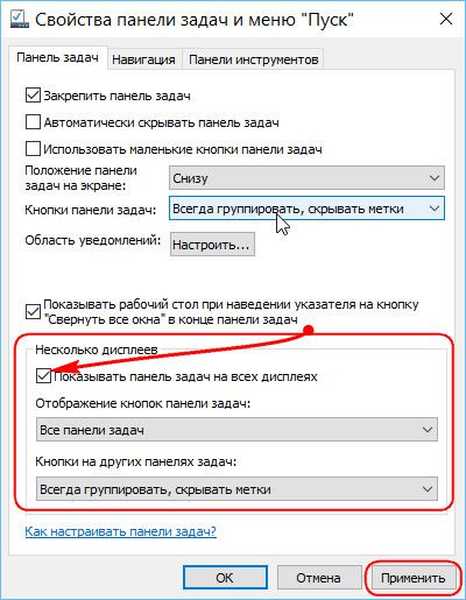
Selanjutnya, tahan bilah tugas dengan tombol kiri mouse dan seret ke tempat yang diinginkan - atas, ke kiri atau ke kanan layar. Kemudian lagi kita memanggil menu konteks dan kembali mengaktifkan "Kunci taskbar".
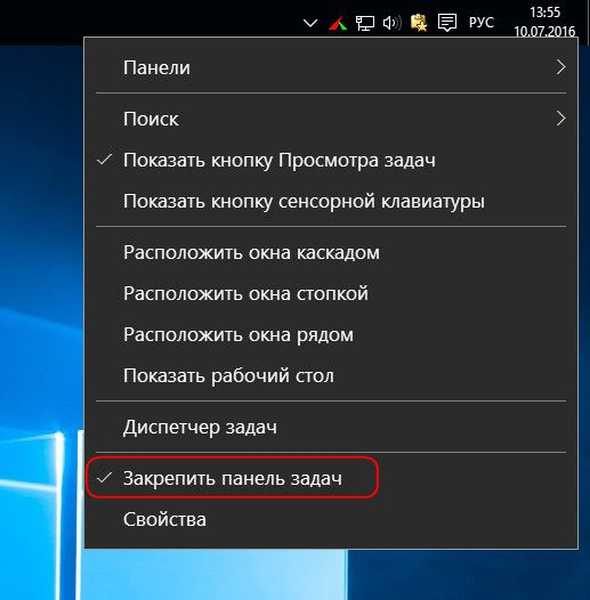
7. Pengaturan Windows sedikit: apa yang harus dilakukan?
Sedikit lebih jauh dari kemampuan Windows, driver kartu video telah digunakan untuk layar yang berbeda yang menawarkan lebih banyak warna fine-tuning sistem operasi, memecahkan masalah dengan resolusi non-standar, pilihan yang lebih besar dari mode interaksi layar dan nuansa lainnya. Tapi ini bukan tentang setiap kartu video dan drivernya. Jadi, misalnya, mode interaksi Span antara layar yang tidak dapat diakses dalam pengaturan Windows, merentangkan gambar ke semuanya secara vertikal atau horizontal, tidak selalu disediakan oleh pengaturan driver video, karena kartu video itu sendiri mungkin tidak dirancang untuk ini.
Lebih banyak fitur dan Windows, dan driver kartu video hanya dapat menawarkan program khusus yang menyediakan pengaturan offline untuk beberapa layar. Tentu saja, kita hanya berbicara tentang fungsional, program berbayar, seperti Actual Multiple Monitor atau DisplayFusion.
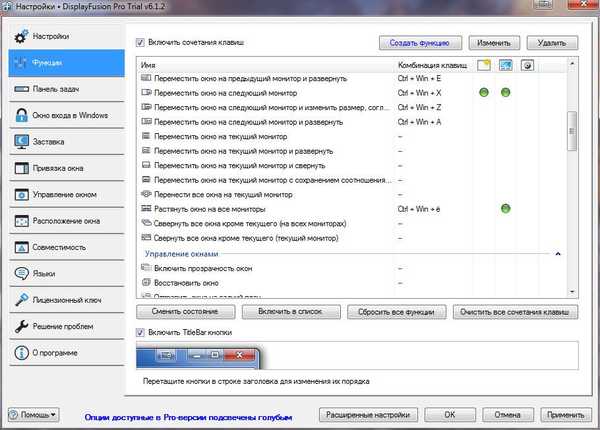
Memang, banyak alat minimalis gratis untuk mengatur beberapa layar, yang dibuat pada satu waktu untuk menyelesaikan masalah dalam versi sistem XP, Vista, dan 7, selama evolusi Windows, membuat Windows tidak relevan.
Dan akhirnya, tentang cara utama "memperluas cakrawala." Satu hal yang baik selalu lebih baik daripada dua hal yang biasa saja. Jika peralatan display belum dibeli, dan direncanakan untuk membeli dua monitor identik untuk permainan atau aktivitas profesional, mungkin ada baiknya mempertimbangkan pembelian satu monitor, tetapi dengan ukuran layar yang besar, sebagai alternatif. Namun, jika kita menambahkan matriks IPS dan tingkat respons rendah ke diagonal layar besar, kita mendapatkan proyek yang agak mahal. Satu, tetapi layar besar dijamin untuk meringankan masalah yang mungkin terjadi dalam proses pengaturan mode Span yang disebutkan untuk dua atau lebih tampilan, dan juga akan mengungkapkan potensi multitasking sistem operasi dengan membagi layar menjadi beberapa wilayah. Pengguna yang tidak puas dengan kemampuan fungsi Snap Windows standar selalu dapat menemukan perangkat lunak pihak ketiga alternatif untuk tugas ini. Plus, beberapa monitor modern dilengkapi dengan perangkat lunak mereka sendiri untuk mengimplementasikan fungsi layar terbagi, yang memungkinkan Anda untuk mendistribusikan ruang ke beberapa area dan menggunakan mode "gambar dalam gambar". Peluang tersebut dapat ditemukan dalam model monitor LG, Samsung, Dell.
Semoga harimu menyenangkan!